Змінена інформація у картці товару, відразу переноситься у прайс-лист XML. Оновлення даних та ціни товару на ROZETKA відбувається автоматично щогодини, час останньої синхронізації показаний у кабінеті продавця у розділі товарів.
Налаштування ціни в XML
Ціна товару
Оригінальна ціна товару
Перекреслена ціна (акція) на ROZETKA
Налаштування валюти в Pricecreator
Налаштування ціни в XML
В кабінет Pricecreator необхідно обрати ціну, яка буде використовуватись на ROZETKA. В Pricecreator доступно два типи ціни, обрати потрібно залежно від того, як буде оновлюватись товар:
- оригінальна ціна — вартість товару, яка завантажується при імпорті XML. Змінити вручну або з Excel неможливо, поле оновлюється лише з XML;
- ціна — вартість товару, яка вказується вручну в картці або завантажується з Excel. Можливо оновлювати в картці товару або масово з Excel. Автоматично (одноразово) може бути заповнена при першому імпорті товару з XML.
Для налаштування ціни для всього кабінету, перейдіть в розділ "Налаштування" → "Використання цін у XML" і виберіть ціну, яку редагуєте і яка буде використовуватись на ROZETKA.
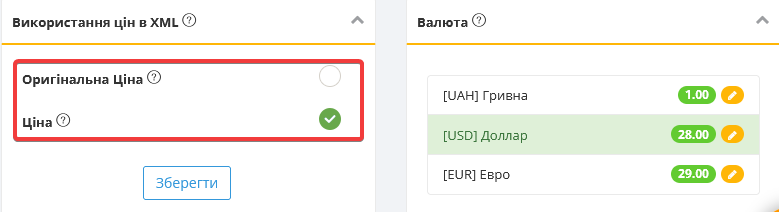
Можливо обрати інший тип ціни, для товарів які додані з XML. Перейдіть в розділ "Імпорт товарів"→"XML"→"Автооновлення", під джерелом з якого був доданий товар, оберіть потрібну ціну.
Це налаштування ціни лише в тих товарів, які додані з цього джерела. Якщо у всіх товарах використовується одна ціна, рекомендуємо встановити "Системне налаштування" та керувати ціною в налаштуваннях.
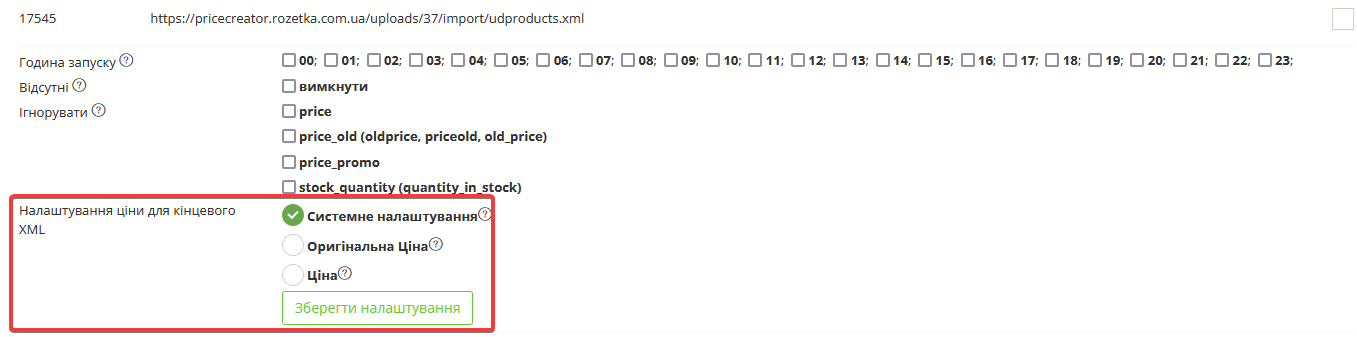
Перевірити поле "Оригінальна ціна" або "Ціна" можливо в картці товару або на сторінці категорії, додатково керувати полем "Ціна" можливо в Excel.
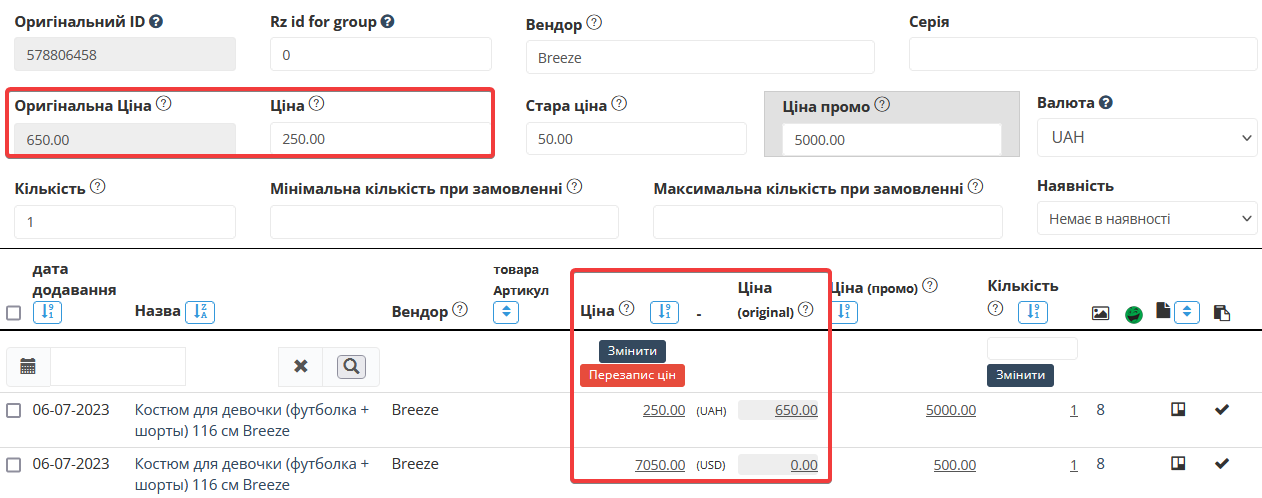
Редагування поля "Ціна"
Ціна — вартість товару, яка вказується вручну в картці або завантажується з Excel. Можливо оновлювати в картці товару або масово з Excel. Автоматично (одноразово) може бути заповнена при першому імпорті товару з XML.
Для оновлення в одній картці товару, скористайтесь пошуком товару за назвою\артикулом\offer id або знайдіть товар на сторінці категорії. Перейдіть у картку товару, у рядку "Ціна" пропишіть актуальну вартість та збережіть зміни.

Ціну можливо змінити на сторінці категорії, натисніть на ціну, вкажіть нове значення та збережіть натиснувши на вільне поле на сторінці.
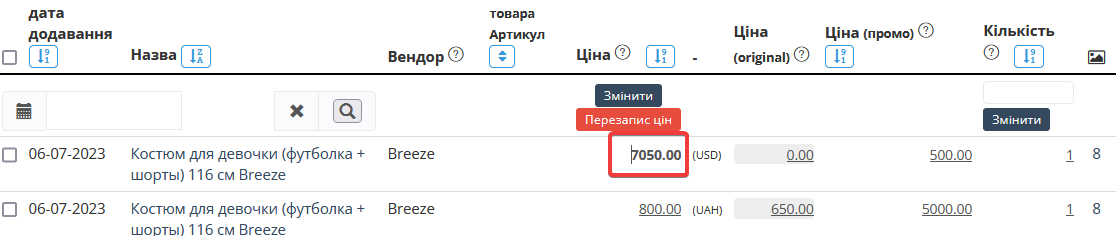
Перерахувати ціну можливо за допомогою інструменту "Калькулятор цін". Перейдіть в категорію та в стовпчику "Ціна" натисніть "Змінити".
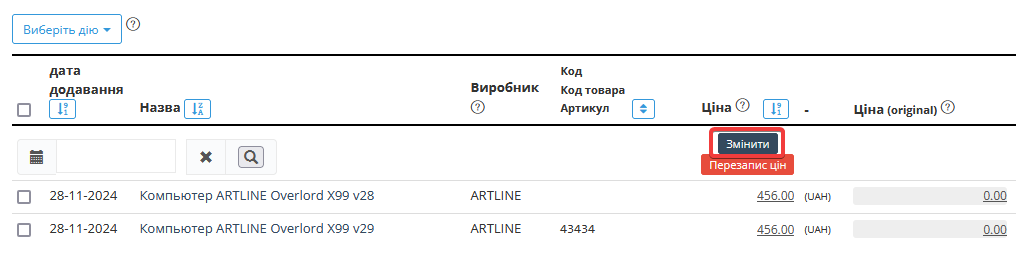
В блоці зміни ціни вкажіть, як саме вам потрібно перерахувати ціну, додати чи відняти, суму чи процент, вкажіть значення та натисніть "Застосувати", це призведе до перерахування поля "Ціна" згідно з налаштуванням. Перерахування відбувається лише в цій категорії.
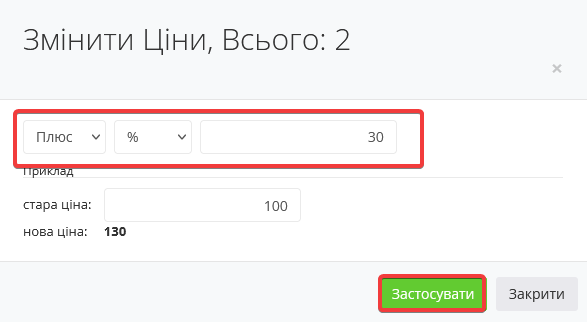
Для зміни ціни масово через Excel, вивантажте файл з товарами в одному з розділів "Робота з параметрами" → "Вивантажити" або "Імпорт зовнішнього Excel" → "Оновлення статусу, ціни та кількості з Excel". У вивантаженому файлі заповніть стовпець "Ціна", завантажте файл у розділі, з якого вивантажували товари.
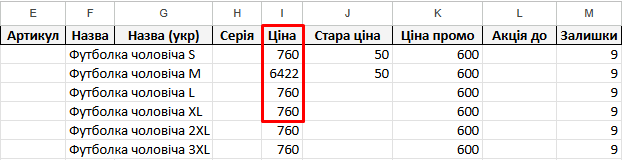
Редагування поле "Оригінальна ціна"
Оригінальна ціна — вартість товару, яка завантажується при імпорті XML. Змінити вручну або з Excel неможливо, поле оновлюється лише з XML.

Актуалізуйте ціну (тег price) у своїй системі обліку товарів, згенеруйте XML файл та проведіть оновлення у Pricecreator. Провести оновлення можливо в розділі "XML" → "Імпорт" → "Оновлення статусу, ціни та кількості" або "Автооновлення".
Приклад ціни в XML для імпорту:
| <price>155</price> |
Перезапис цін в категорії
Перезапис цін — переміщення ціни з поля "Оригінальна ціна" в поле "Ціна". Якщо в налаштуваннях використовується тип "Ціна", але через XML оновили "Оригінальну ціну" перенесіть оновлену вартість в поле "Ціна", щоб вона надалі оновилась на ROZETKA.
Перейдіть в категорію, над ціною натисніть "Перезапис цін" і значення буде перенесено в поле "Ціна".
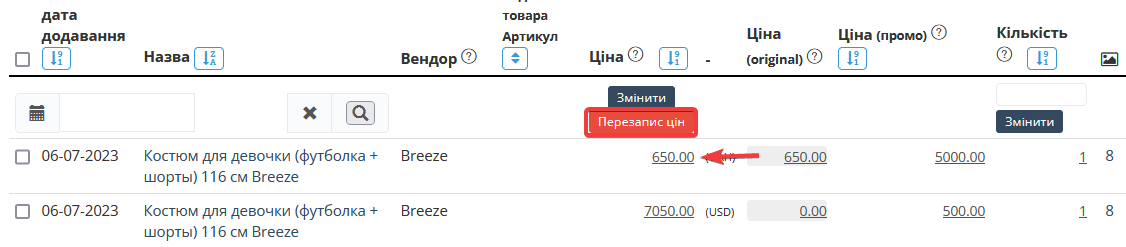
Перекреслена ціна (акція)
Стара (перекреслена) ціна — знижка на сайті ROZETKA Маркетплейс.
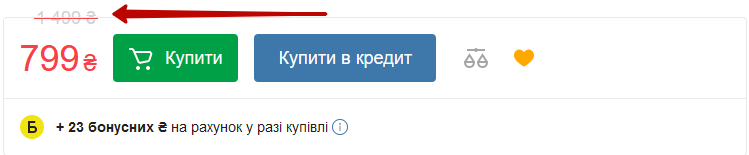
Для додавання ціни в одній картці товару, скористайтесь пошуком товару за назвою\артикулом\offer id або знайдіть товар на сторінці категорії. Перейдіть у картку товару, у рядку "Стара ціна" пропишіть стару вартість товару та збережіть зміни.

Для додавання старої ціни масово через Excel, вивантажте файл з товарами в одному з розділів "Робота з параметрами" → "Вивантажити" або "Імпорт зовнішнього Excel" → "Оновлення статусу, ціни та кількості з Excel". У вивантаженому файлі заповніть стовпець "Стара ціна", завантажте файл у розділі, з якого вивантажували товари.
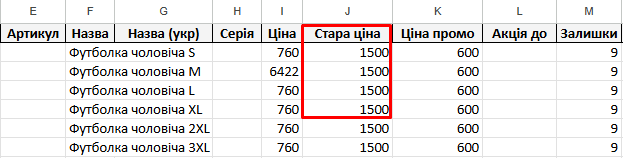
Для оновлення ціна з XML, актуалізуйте стару ціну у своїй системі обліку товарів, згенеруйте XML файл та проведіть оновлення у Pricecreator. Провести оновлення можливо в розділі "XML" → "Імпорт" → "Оновлення статусу, ціни та кількості" або "Автооновлення".
Приклад старої ціни в XML для імпорту:
| <price_old>920.00</price_old> або <oldprice>920.00</oldprice> або <priceold>920.00</priceold> |
Промо-ціна для розсилки на ROZETKA
Промо-ціна (price_promo) — ціна необхідна для участі в промо-розсилках ROZETKA. Рекомендована ціна і список товарів, які можуть брати участь в розсилці, формується автоматично системою і знаходиться в особистому кабінеті продавця.
Для додавання промо-ціни в одній картці товару, скористайтесь пошуком товару за назвою\артикулом\offer id або знайдіть товар на сторінці категорії. Перейдіть у картку товару, у рядку "Ціна промо" пропишіть рекомендовану ціну ROZETKA та збережіть зміни.

Якщо потрібно вказати кінцеву дату промо акції, в кінці рядка вкажіть дату в полі "Акція до", коли потрібно прибрати ціну з файлу XML.

Правила роботи з полем "Акція до"
- дата не вказана — ціна постійно передається у файл XML;
- дата вказана некоректно, наприклад 2025-03-39 — буде додано кількість днів до коректного значення, промо ціна буде вимкнена з 2025-04-08;
- формат обов'язково yyyy-mm-dd (2025-04-25).
Для додавання ціни промо та кінцевої дати акції масово через Excel, вивантажте файл з товарами в одному з розділів "Робота з параметрами" → "Вивантажити" або "Імпорт зовнішнього Excel" → "Оновлення статусу, ціни та кількості з Excel". У вивантаженому файлі заповніть стовпець "Промо Ціна", завантажте файл у розділі, з якого вивантажували товари.

Для оновлення промо ціни з XML, актуалізуйте тег price_promo у своїй системі обліку товарів, згенеруйте XML файл та проведіть оновлення у Pricecreator. Провести оновлення можливо в розділі "XML" → "Імпорт" → "Оновлення статусу, ціни та кількості" або "Автооновлення".
Приклад промо ціни в XML для імпорту:
| <price_promo>150.00</price_promo> |
Налаштування валюти в Pricecreator
Для передачі товарів в іноземній валюті, вкажіть валюту у картці товару та курс у налаштуваннях, автоматично курс не змінюється, його необхідно актуалізувати самостійно. Коли буде встановлено вартість та валюта, ціна на ROZETKA буде перерахована згідно з курсом, який вказаний у налаштуваннях.
Перейдіть в розділ "Налаштування" → "Валюта", для актуалізації валюти натисніть на олівець та вкажіть атуальний курс, після збережіть зміни.
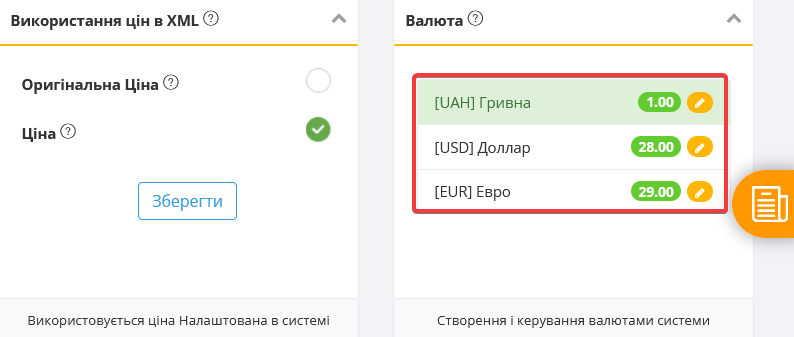
Для зміни валюти в картці товару, скористайтесь пошуком товару за назвою\артикулом\offer id або знайдіть товар на сторінці категорії. Перейдіть до картки товару, внесіть зміну в поле "Валюта" та збережіть зміни.

Для зміни валюти з XML, додайте або актуалізуйте у своїй системі обліку товарів, згенеруйте XML файл та проведіть імпорт у Pricecreator. Валюта товару буде оновлена.
Приклад тегу валюти в XML для імпорту:
| <currencyId>USD</currencyId> |
Для зміни валюти з Excel, вивантажте файл з товарами в розділі "Імпорт зовнішнього Excel" → "Оновлення статусу, ціни та кількості з Excel". У вивантаженому файлі заповніть стовпець "Валюта" значення UAH, USD, EUR й завантажте файл у розділі, з якого вивантажували товари.

